 Agilent7890A气相色谱仪操作规程
Agilent7890A气相色谱仪操作规程
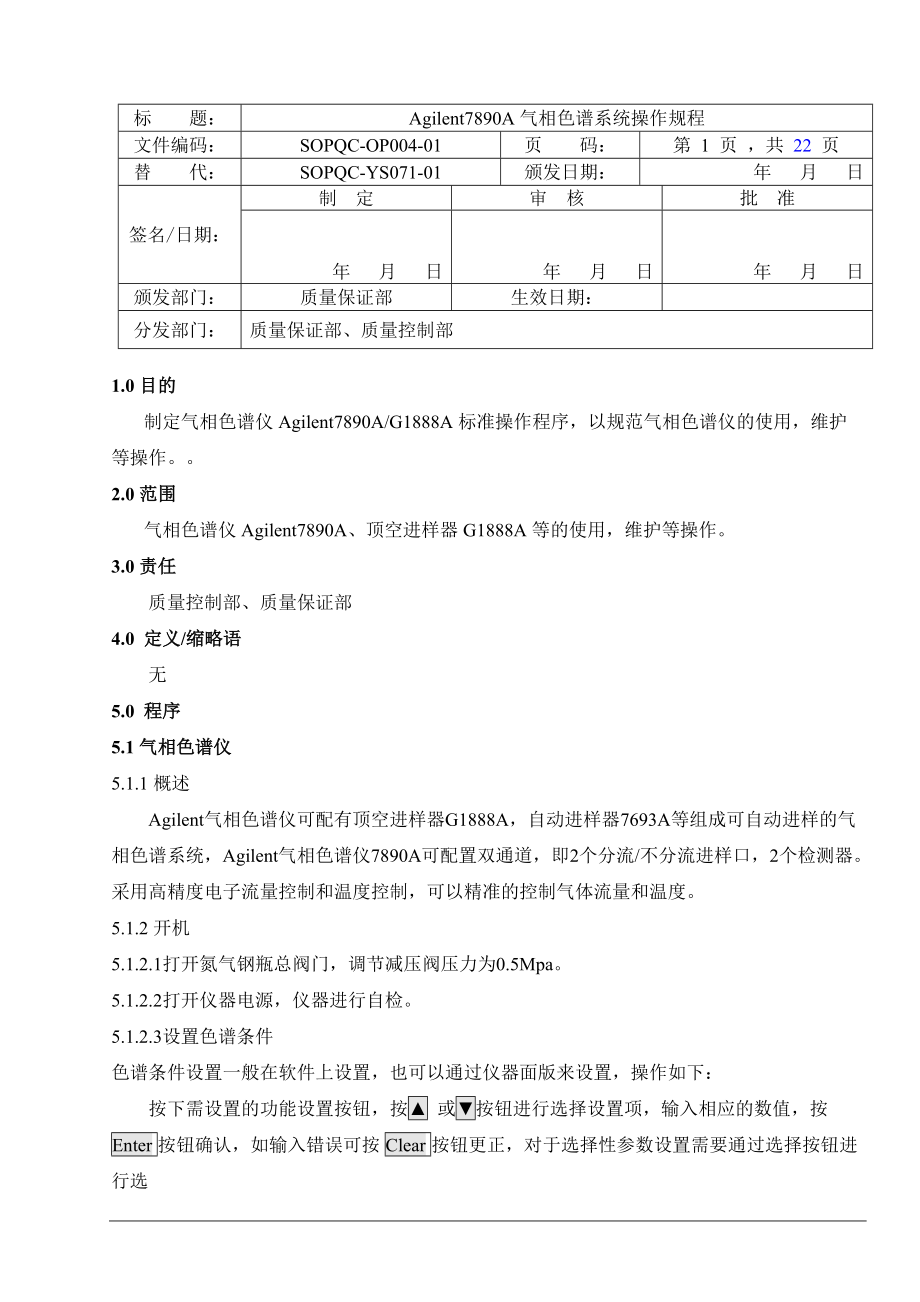


《Agilent7890A气相色谱仪操作规程》由会员分享,可在线阅读,更多相关《Agilent7890A气相色谱仪操作规程(22页珍藏版)》请在装配图网上搜索。
1、标 题:Agilent7890A气相色谱系统操作规程文件编码:SOPQC-OP004-01页 码:第 1 页 ,共 22 页替 代:SOPQC-YS071-01颁发日期:年 月 日签名/日期:制 定审 核批 准年 月 日年 月 日年 月 日颁发部门:质量保证部生效日期:分发部门:质量保证部、质量控制部1.0目的 制定气相色谱仪Agilent7890A/G1888A标准操作程序,以规范气相色谱仪的使用,维护等操作。2.0范围气相色谱仪Agilent7890A、顶空进样器G1888A等的使用,维护等操作。3.0责任质量控制部、质量保证部4.0 定义/缩略语无5.0 程序5.1气相色谱仪5.1.1概
2、述Agilent气相色谱仪可配有顶空进样器G1888A,自动进样器7693A等组成可自动进样的气相色谱系统,Agilent气相色谱仪7890A可配置双通道,即2个分流/不分流进样口,2个检测器。采用高精度电子流量控制和温度控制,可以精准的控制气体流量和温度。5.1.2开机5.1.2.1打开氮气钢瓶总阀门,调节减压阀压力为0.5Mpa。5.1.2.2打开仪器电源,仪器进行自检。5.1.2.3设置色谱条件色谱条件设置一般在软件上设置,也可以通过仪器面版来设置,操作如下:按下需设置的功能设置按钮,按 或按钮进行选择设置项,输入相应的数值,按Enter按钮确认,如输入错误可按Clear按钮更正,对于选
3、择性参数设置需要通过选择按钮进行选 标 题:Agilent7890A气相色谱系统操作规程文件编码:SOPQC-OP004-01页 码:第 22 页 ,共 22 页择,按Enter按钮确认,在每设置参数时可以按下Infor查看该参数的信息和限制范围,如果设置数值超过了规定范围,仪器会出现警告提示,并取消该项设置。Agilent7890A常用按钮介绍如下表功能设置按钮检测器:Front Det或Back Det进样口:Front Inlet或Back Inlet柱信息:Col 1或Col 2柱温:Oven自动进样器:Front Injector或Back Injector信号:Analog Out
4、 1或Analog Out2数值输入按钮9 8 7 6 5 4 3 2 1 0 . -确认按钮Enter选择按钮 或 或 Mode/Type或On/Yes或Off/No更正按钮Clear信息提示按钮Infor或Status(仪器状态显示按钮)运行按钮Stop,Pre Run,Start其他功能按钮Time,Post Run,Logs,Option,Config顶空进样器G1888A常用按钮介绍如下表功能选择按钮Active Method按下后编辑温度,时间和压力参数Menu按下后可打开保存过的参数,保存参数等Tray Advance用于设置起始瓶号等确认按钮Enter选择按钮 或 更正按钮Cl
5、ear取消或返回功能运行按钮Start/Stop开始或结束运行数值输入按钮9 8 7 6 5 4 3 2 1 0 . 5.1.3进样需要在电脑进行操作,自动进样和顶空进样将处理好的样品放在对应的位置即可运行,手动进样时需要在进样完成的同时按下Start按钮。(详见Agilent化学工作站操作规程)。5.1.4 安装或更换色谱柱将仪器柱温,进样口温度,和检测器温度降至50以下(关闭火焰),打开柱箱门,拆下堵头或其他色谱柱,将待安装色谱柱装上柱接头和石墨垫,并切去端口2-3cm,将色谱柱分别接入进样口和检测器口,进样口端要求色谱柱在石墨垫上的长度为4-6mm,检测器端要求将色谱柱装入底部后往回拉1
6、mm左右,用手拧紧柱接头,并用扳手拧紧1/41/2圈。色谱柱安装后,应保持色谱柱在进样口和检测器下方呈垂直方向并应不受力。安装色谱柱后应在低于允许温度20以下或检测条件的终温老化。新色谱柱安装时检测器端不接。5.1.5关机 仪器使用完毕后,关闭FID火焰,氢气和空气阀门,将柱箱,进样口,检测器等温度降至50以下后,关闭电源,再关闭载气。(一般情况下仪器电源不关闭。)5.1.6维护5.1.6.1保持仪器表面清洁。5.1.6.2进样垫使用次数为不超过350次,根据使用情况,定期更换进样垫。更换进样垫操作如下:将柱温降至50以下,取下进样口顶部螺帽,取出旧的进样垫,放入新的进样垫(引空向上),旋紧进
7、样口顶部螺帽。5.1.6.3自动进样器使用一段时间后需要对进样针清洗,清洗周期根据使用情况和环境决定,一般为1个月,清洗方法为取下进样针,将拉杆拉出2/3或更多(不可拉出),用脱脂棉蘸取丙酮清洗拉杆和针座,然后将针装回。5.1.6.4顶空进样器在使用一段时间后(一般为6个月)需要对管路进行清洗,操作方法为,将20ml顶空瓶内加入5ml超纯水,加盖密封,将温度设置为炉温110,定量环150,传输管160连续进样20-30次。(每个瓶子进样1次)。5.1.6.5定期更换进样衬管(根据使用情况决定),衬管更换方法为:将柱温降至50以下,进样口温度降至100以下,拆下色谱柱进样口端,打开进样口顶部卡扣
8、,取出旧衬管(连同O型圈),放入新衬管(连同O型圈),旋紧进样口顶部卡扣,将进样口温度升温到300老化进样口5min,降温至100以下或其他温度。在装上色谱柱。5.1.7校验5.1.7.1每年有国家计量部门对仪器进行计量校验。5.1.7.2公司内部定期对仪器进行校验,校验周期为1年。5.2 ChemStation操作软件操作程序5.2.1概述Agilent化学工作站B.04.X版分为在线(online)工作站和离线(offline)工作站,在线工作站主要功能是控制仪器 和采集数据等,离线工作站主要是进行数据处理和报告。5.2.2开机5.2.2.1打开气源(按相应的所需气体)。5.2.2.2打开
9、计算机,进入中文Windows XP 或Windows Vista 画面。5.2.2.3打开7890A GC 电源开关。(7890A 的IP 地址已通过其键盘提前输入进7890A)5.2.2.4双击桌面的“仪器1 联机”/或“仪器2 联机”图标;(或点击屏幕左下角“开始”,选择“程序”,选择“Agilent Chemstation”,选择“仪器1 联机” 或“仪器2 联机”,则化学工作站自动与7890A 通讯, 进入的工作站界面如下图:(通讯成功后,7890A 的遥控灯亮)5.2.2.5从“视图”菜单中选择“ 方法和运行控制”画面,点击“ 化学工作站状态” ,使其命令前有“”标志,点击“全部菜
10、单”,使之显示为“短菜单”;点击“仪器菜单”,选择“显示/隐藏仪器视图”,选择“样品视图”,选择“仪器实际值”来调用所需的界面。5.2.3 配置编辑7890A:5.2.3.1点击“仪器”菜单,选择“GC 配置”进入如图所示画面。在“连接”画面下,输入GC名称:如“GC 7890”;可在“注释”处输入7890A 的配置,如“7890GC with FID FPD”。点击“获得GC 配置”按钮获取7890A 的配置。5.2.3.2自动进样器(ALS)配置设定:点击“配置”按钮,点击“自动进样器” 子按钮进入如下图所示画面,输入注射器的体积,如“10ul”; 选择溶剂清洗模式:如 A,B。若无ALS
11、,则无此内容。A, B 如果进样器使用溶剂 A 清洗,则使用溶剂清洗瓶 A,如果进样器使用溶剂 B清洗,则使用溶剂清洗瓶 B。A-A2, B-B2 如果进样器使用溶剂 A 清洗,则使用溶剂清洗瓶 A 和 A2,如果进样器使用溶剂 B 清洗,则使用溶剂清洗瓶 B 和 B2。进样器可以选择使用这两个清洗瓶。A-A3, B-B3 如果进样器使用溶剂 A 清洗,则使用溶剂清洗瓶 A、A2 和 A3 如果进样器使用溶剂 B 清洗,则使用溶剂清洗瓶 B、B2 和 B3。进样器可以按以下模式选择使用所有这些清洗瓶:样品 1 A1 和 B1;样品 2 A2 和 B2;样品 3 A3 和 B3;样品 4 A1
12、和 B15.2.3.3模块配置设定:点击“模块”按钮进入下图所示画面,点击下拉式箭头,分别选择进样口、检测器、PCM 等的气体类型。对于FID、FPD 要输入点火下限值,如2.0PA; NPD 要输入激发电压,如2.8V(要现场输入信号为30PA 的电压);PCM 要在PCM C-2 处选择前压或后压控制,如选择“前级压力”。5.2.3.4柱参数设定:点击“色谱柱”按钮,进入柱参数设定画面,在“1”处,单击鼠标,进入“从目录选择色谱柱1” 画面,点击“ 向目录添加色谱柱”按钮进入柱库,从柱子库中选择您安装的的柱子,如 19091J-413 。然后点击“ 确定”钮,则该柱被加到目录中,并选中它,
13、点击“确定”。点击该柱对应下拉式箭头选择连接的进样口、检测器及加热类型。如:前进样口、前检测器、柱箱。同样方法添加其它柱子。若柱库中没有所用的色谱柱,则可以先向库中添加,在加载。 5.2.3.5其它项设定点击“其它”进入其它项设定,选择压力单位:psi;输入柱子的最大耐高温:如:325(19091J-413 柱)。若阀用于进样,在阀类型区域选择阀号,并选择类型为 “开关阀”, (仪器上有几个阀就选几个, 与时间表配合使用进行阀进样)。点击“确定”退出配置画面。5.2.4数据采集方法编辑:5.2.4.1. 开始编辑完整方法:从“方法”菜单中选择“新方法”,即打开标准方法模板“DEF_GC.M”,
14、 再从“方法”菜单中选择“编辑完整方法” 项,如下图所示,选中除“ 数据分析 ”外的三项,点击“确定”,进入下一画面。5.2.4.2方法信息在“方法注释”中输入方法的信息(如,this is for test!),点击“确定”进入下一画面5.2.4.3进样器设置:如果未使用自动液体进样器 7683B或7693,则在“ 选择进样源/位置”画面中选择“手动”,并选择所用的进样口的物理位置(前或后或两个); 如果使用自动液体进样器,则选择“GC 进样器”;如果使用顶空进样器进样,则选择“Headspace Sampler”。 点击“确定”,进入下一画面。5.2.4.4柱模式设定:如下图, 点击“”图
15、标,进入柱模式设定画面,在画面中点击鼠标右键,选择“从GC 上传方法”;点击“1” 处进行柱 1 设定,然后选中“打开”左边方框;选择控制模式,“流速”或“压力”。如: 压力 ,25 psi;或流速,6.5ml/min。点击“应用”按钮。若有其它压力和柱的设定按此方法类推。5.2.4.5选择显示参数设定:点击左下角显示选项图标,选中要显示的实际值,如:前进样口、前检测器、柱温箱、色谱柱、阀等。则在左边显示实际值。5.2.4.6进样器参数设定:点击“”图标,进入进样器参数设定画面。点击“前进样器”或“后进样器”按钮,进入参数设定画面。选择进样体积(如 1ul),总进样量=进样体进样次数,“多次进
16、样延迟”是多次进样之间的暂停时间(以秒为单位),“进样前”进样前洗针次数,“进样后”进样后洗针次数;“体积(ul)”清洗的体积; “样品清洗次数”用样品洗针次数; “溶剂 A 清洗”溶剂A 洗针的次数;“溶剂B 清洗”溶剂B 洗针的次数。点击“样品盘/其它”按钮,进入参数设定画面。可以输入提前抽样的时间,亦可不输。点击“应用”按钮。5.2.4.7阀参数设定点击“”图标,进入阀设定画面。点击“应用”按钮。若阀用于进样,在阀类型下方显示“GC 配置” 中设定的类型,如 “开关阀”, 初始状态:关;(仪器上有几个阀就选几个, 与时间表配合使用进行阀进样)。5.2.4.9分流不分流进样口参数设定:点击
17、 “”图标,进入进样口设定画面。点击“SSL-前”或“SSL-后” 按钮进入毛细柱进样口设定画面。点击“模式”右方的下拉式箭头,选择进样方式为 “不分流”(分流方式,不分流)。在空白框内输入进样口的温度,(如250),然后选中左边的所有方框;选择“隔垫吹扫流量模式” 为“ 标准”,并输入隔垫吹扫流量: 如: 3ml/min。对于特殊应用亦可选择“切换”,则在进样过程中关闭。在“分流出口吹扫流量”下边的空白框内输入吹扫流量(如 0.5min 后50ml/min);如图所示,点击“应用”按钮。选择分流方式,则要输入分流比或分流流量。5.2.4.10柱温箱温度参数设定:点击“”图标,进入柱温参数设定
18、。在空白表框内输入温度,选中“柱温箱温度为开”,左边的方框; /min为升温速率;输入柱子的平衡时间(如0.5min)。点击“应用”按钮。下图为一程序升温的例子5.2.4.11FID 检测器参数设定:点击“”图标,进入检测器参数设定。击“FID-前”或“FID-后” 按钮进入 FID 检测器设定画面。在空白框内输入:H230ml/min;air400ml/min;检测器温度(如300);辅助气(如25ml/min)或辅助气及柱流量的和为恒定值(如25ml/min);当程序升温时,柱流量变化,仪器会相应调整辅助气的流量,使到达检测器的总流量不变; 并选中左边的所有方框,如图所示。在 FID 从信
19、号中扣除选项中选择“无”。点击“应用”按钮。5.2.4.12 TCD 检测器参数设定:点击“”图标,进入检测器参数设定。击“TCD-前”或“TCD-后” 按钮进入 TCD检测器设定画面。在空白框内输入:检测器温度(如250);辅助气为2ml/min(或辅助气及柱流量的和为恒定值(如4ml/min);当程序升温时,柱流量变化,仪器会相应调整辅助气的流量,使到达检测器的总流量不变;参比气:5ml/min。选中左边的参数。在TCD 从信号中扣除选项中选择“无”。点击“应用”按钮。 Negative Polarity为负极性,由被测物质与载气的热传导性决定;气流流量输入值,请参见检测器手册。5.2.4
20、.13 AUX 参数设定:点击“ ”图标,进行辅助参数设定。选择辅助加热区下方打开左边的空白框,并在输入区输入设定值(如 100)。点击“应用”按钮。5.2.4.14时间表设定:点击“”图标,进入时间表参数设定,在“时间”下方的空白处输入时间(如0.01min),点击 “事件类型”下方的下拉式箭头,选中事件(如,阀)。点击“位置”下方的下拉式箭头,选中事件的位号(如阀1);点击“设定值”下方的下拉式箭头,选中事件的状态(如打开)。输入完一行,依此输入多行。点击“应用”按钮。5.2.4.15信号参数设定:点击“” 图标,进入信号参数设定画面。点击“信号源”下方下拉式箭头,选择“前部信号”或“后部
21、信号” ,本例中为 FID;点击“数据采集频率/最小峰宽”下方的下拉式箭头,选择数据采集数率(如20HZ),选择“保存”, 存储所有的数据。可以选择“归零”进行运行时信号归零。点击“应用”钮。5.2.4.16点击“ ”,进行配置浏览,点击“确定”,进入下一画面。顶空参数设置:如下图,在左边一列设置温度,在右边一列设置时间,在空白处输入相应值后,按OK,Assist为系统提供的一些常用方法参数,可直接被使用。5.2.4.17在“运行时选项表”中选中“数据采集”, 点击“确定”。5.2.4.18点击“方法”菜单,选中“ 方法另存为”,输入一方法名,如“testfid”,点击“确定”。5.2.4.1
22、9从菜单 “视图”中选中“在线信号”, 选中“窗口 1”, 然后点击“改变”钮,将所要的绘图信号移到右边的框中, 点击“确定”。5.2.4.20从“运行控制”菜单中选择“样品信息”选项,如图所示,输入操作者名称(如CE),在“数据文件”中选择“手动”或“前缀/计数器”。区别: 手动每次做样之前必须给出新名字,否则仪器会将上次的数据覆盖掉。前缀在前缀框中输入前缀,在计数器框中输入计数器的起始位,仪器会自动命名,如 fid001,fid002,“子目录”里输入本次测定数据文件的保存的文件夹,点击“确定”。如果采用序列进样,则应建立序列表,操作如下:从“序列”菜单中选择“新序列”选项,再从“序列”菜
23、单中选择“序列参数”选项,如图所示,输入操作者名称(如CE),在“数据文件”中选择“自动”或“前缀/计数器”。区别: 自动仪器自动生成的文件名,如101F0101,101F0102,前缀在前缀框中输入前缀,在计数器框中输入计数器的起始位,仪器会自动命名,如 fid001,fid002,“子目录”里输入本次测定数据文件的保存的文件夹,点击“确定”。设置完毕后,在从从“序列”菜单中选择“序列表”选项,如图所示,依次设置瓶号,品名,方法名,进样次数等,并在“Sample Info for.”中输入样品信息(如批号)。需要增加一行时按键或点击“Append Line”按钮,同法设置。完成后保存序列,点
24、击“序列”菜单,选中“ 序列另存为”,输入一方法名,如“test”,点击“确定”,如下图 5.2.4.21等仪器准备好,基线平稳,从“运行控制”菜单中选择“运行方法”,进样。(若无自动液体进样器,则基线平稳后,进样并手动按7890A 键盘上的开始键,启动运行。序列进样时,将样品按照序列表对应位置放好后,等仪器准备好,基线平稳,从“运行控制”菜单中选择“运行序列”,进样注:手动进样:若设定载气节省状态,需先按7890GC 上的“Prerun”键,待Ready 灯亮后,再按7890A 键盘上的开始键,启动运行。5.2.5数据分析方法编辑5.2.5.1从“视图”菜单中,点击“数据分析”进入数据分析画
25、面。5.2.5.2从“文件”菜单中选择“调用信号”选项,选中您的数据文件名,点击确定,则数据被调出。5.2.5.3做谱图优化:从“图形”菜单中选择“信号选项”,如下图所示;从“范围”中选择“全量程”或“自动量程”及合适的显示时间或选择“ 自定义量程”手动输入 X、Y 坐标范围进行调整,点击“确定”。反复进行,直到图的显示比例合适为止。选中化合物的名称前的空白框。5.2.5.4积分参数优化:从“积分”菜单中选择“积分事件”选项,选择合适的“斜率灵敏度”,“峰宽”,“最小峰面积”,“最小峰高”。从“积分”菜单中选择“积分”选项,则数据被积分。如积分结果不理想,则修改相应的积分参数,直到满意为止。点
26、击左边“ ”图标,将积分参数存入方法。5.2.5.5打印报告:从“报告”菜单中选择“ 指定报告”选项,进入如下画面,点击“定量结果”框中“定量”右侧的黑三角,选中“百分比法”(或其他选项,包括归一法,外标法,内标法等),其它选项不变。点击“确定”。从“报告”菜单中选择“打印”,则报告结果将打印到屏幕上,如想输出到打印机上,则点击“报告”底部的“打印”钮。5.2.5.6在方法菜单中,选择“运行时选项表”,确认“数据分析选项”也被选中,点击“确定”。点击“保存”按钮,存储修改的方法。此方法包含校准表,建立完毕。5.2.5.7校正表建立,外标法计算,内标法计算等设置以及化学工作站的高级功能参见化学工
27、作站B.04.0X操作指南。5.2.6关机实验结束后,调出一提前编好的关机方法, 此方法内容包括同时关闭FID/NPD/FPD/ECD/TCD 检测器,降温各热源(柱温,进样口温度,检测器温度,顶空进样器各温度), 关闭FID/NPD/FPD 气体(H2,Air)。待各处温度降下来后(低于 50),退出化学工作站,退出Windows 所有的应用程序; 用 Shut down 关闭PC, 关闭打印机电源;关 7890A 电源,最后关载气。6.0参考文献Agilent7890用户手册,维护指南,操作指南Agilent化学工作站操作指南7.0相关文件无8.0 附件:无9.0修订记录:序号版本号生效日期修订内容 0101 2013.01.01新文件系统首版*
- 温馨提示:
1: 本站所有资源如无特殊说明,都需要本地电脑安装OFFICE2007和PDF阅读器。图纸软件为CAD,CAXA,PROE,UG,SolidWorks等.压缩文件请下载最新的WinRAR软件解压。
2: 本站的文档不包含任何第三方提供的附件图纸等,如果需要附件,请联系上传者。文件的所有权益归上传用户所有。
3.本站RAR压缩包中若带图纸,网页内容里面会有图纸预览,若没有图纸预览就没有图纸。
4. 未经权益所有人同意不得将文件中的内容挪作商业或盈利用途。
5. 装配图网仅提供信息存储空间,仅对用户上传内容的表现方式做保护处理,对用户上传分享的文档内容本身不做任何修改或编辑,并不能对任何下载内容负责。
6. 下载文件中如有侵权或不适当内容,请与我们联系,我们立即纠正。
7. 本站不保证下载资源的准确性、安全性和完整性, 同时也不承担用户因使用这些下载资源对自己和他人造成任何形式的伤害或损失。
